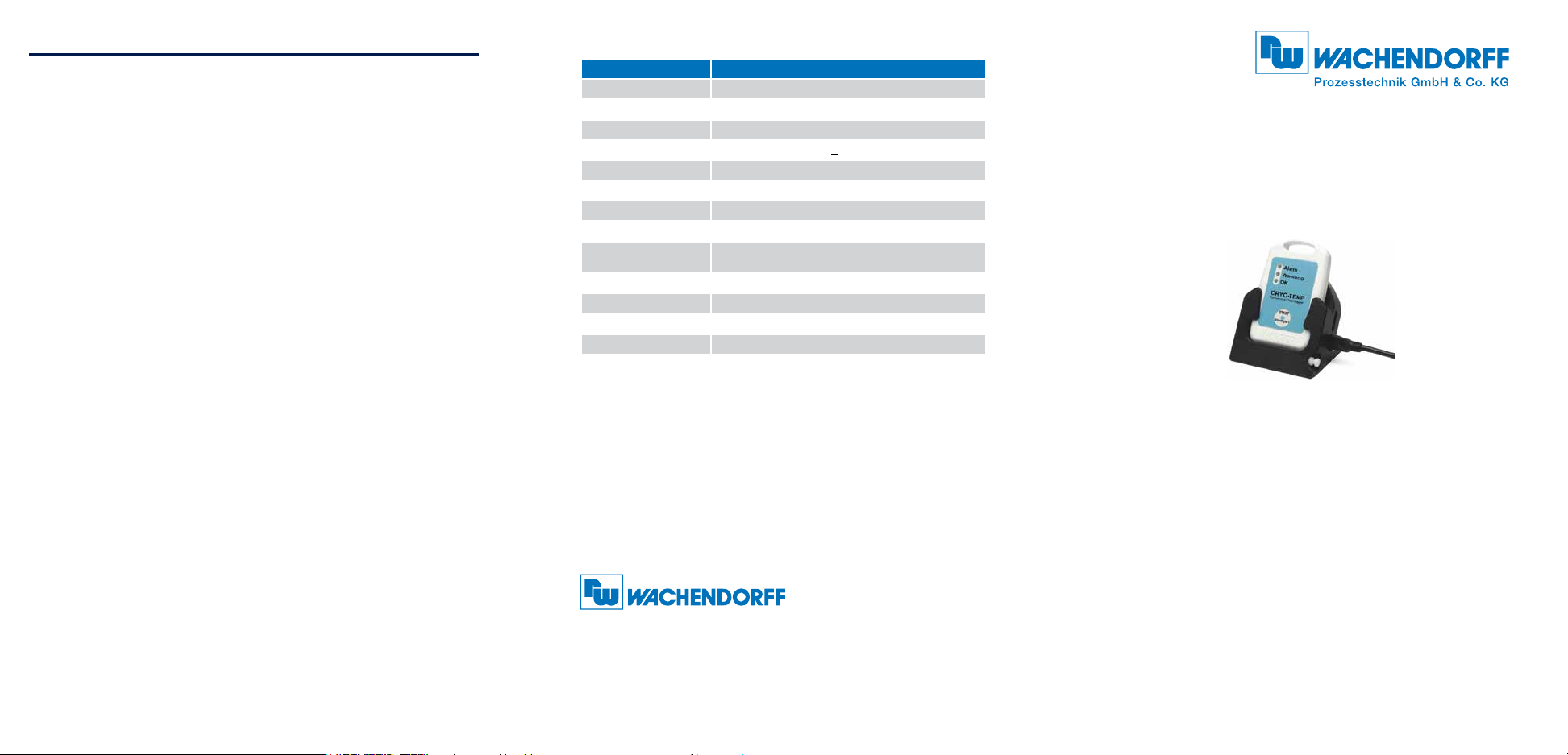
Produktinformation
Gerätewartung
Batterieaustausch
Der DCMCRYOT muss zum Batterieaustausch an Wachendorff
Prozesstechnik GmbH & Co. KG zurückgesandt werden.
Batterie Warnung
WARNUNG: FEUER-, EXPLOSIONS- UND BRANDGEFAHR.
KURZSCHLIESSEN, LADEN, ENTLADEN, AUSEINANDERNEHMEN,
ZERBRECHEN ODER ÖFFNEN DER BATTERIE IST UNTERSAGT.
DIE BATTERIE KANN AUSLAUFEN ODER EXPLODIEREN WENN SIE
ÜBER 80 °C (176 °F) ERHITZT WIRD.
Neukalibrierung
Die Kalibrierung des DCMCRYOT erfolgt für die Referenzwerte
-80 °C und 25 °C.
Preisinformationen:
Kalibrierung gem. NIST DCMKALCNI € 65.00
Kalibrierung DCMKALC00 € 45.00
Zusätzlich:
Datensicherung pro Parameter/Kanal DCMKALAFD € 20.00
Kalibrierung je Referenzwert DCMKALAFR € 20.00
Um das Gerät zurückzuschicken, nehmen Sie bitte mit uns
über www.rss@wachendorff.de Kontakt auf.
Gerätetyp DCMCRYOT
Temperatursensor Thermistor
Temperaturbereich –86 °C bis +35 °C
Auösung 0,1 °C
Genauigkeit +1,0 °C
Speicher 32.767 Messungen (Ringspeichermodus)
Messintervall 5 Sekunden bis 30 Minuten
USB-Schnittstelleninterface DCMIFC300
Baudrate 38.400
Batterielebensdauer
Umgebungstemperatur -86 °C bis +35 °C, 0 % bis 100 %rF
Abmessungen (HxBxT) 83 mm x 54 mm x 11 mm
Die Spezifikationen können jederzeit ohne Ankündigung geändert
werden. Irrtümer und Änderungen vorbehalten.
Siehe unsere AGB unter www.wachendorff-prozesstechnik.de.
(typisch)
Schutzklasse IP65 (Strahlwasser geschützt)
Material ABS Kunststoff
CE-Kennzeichnung Ja
2 Jahre bei +25 °C, 1 Jahr bei -80 °C
(1 min. Messintervall)
Produktinformation
DCMCRYOT
Wachendorff Prozesstechnik GmbH & Co. KG
Industriestraße 7 • 65366 Geisenheim
Tel.: +49 6722 996520
Fax: +49 6722 996578
E-Mail: wp@wachendorff.de
www.wachendorff-prozesstechnik.de
@ Copyright by Wachendorff Prozesstechnik GmbH & Co. KG
REV F 2011.11.30
DCMCRYOT
Niedertemperatur Datenlogger
Zur Ansicht unserer gesamten Produktpalette, besuchen Sie
www.wp-direkt.de.

DCMCRYOT
Produktmerkmale
Manueller Start
Wenn die manuelle Startmethode ausgewählt wird, ist der
Datenlogger betriebsbereit, zeichnet aber noch nicht auf. Um
die Datenaufzeichnung zu starten, halten Sie den Magnetstift (im
Lieferumfang des DCMIFC300) über das Startzeichen. Die grüne
LED wird 5-mal aufleuchten, gefolgt von den Warn- und Alarm-
LED´s. Die grüne LED wird weiter blinken, um anzuzeigen, dass
das Gerät die Datenaufzeichnung begonnen hat.
Markierungseigenschaften
Ein Datum und Zeitstempel kann in mithilfe des Magnetstifts
gesetzt werden. Dieser Stempel wird in den Messdaten
gespeichert. Der Magnetstift kann aber auch genutzt werden, um
die Warn- / Alarmhinweise zurückzusetzen.
LEDs
Grün: Blinkt, wenn alles in Ordnung ist während der
Datenaufzeichnung.
Gelb: Blinkt bei Überschreitung der Warngrenzwerte.
Rot: Blinkt bei Überschreitung von Alarmierungskriterien
(Grenzwerte/Verzögerung).
Alarmeinstellungen
Um die Einstellungen des Temperaturalarms zu ändern;
- wählen Sie “Alarmeinstellungen” aus dem Menü “Gerät” in
der Wachendorff Software. Es erscheint ein Fenster, dass es
Ihnen erlaubt die oberen und unteren Temperatur-/Warnalarme
zu setzen.
- Klicken Sie auf “Ändern” um die Werte auszuwählen.
- Prüfen Sie ob das Kontrollkästchen für die “Aktivierung der
Alarm-Einstellungen” aktiviert ist und prüfen Sie auch ob die
Kontrollkästchen für den Obere/n- und Untere/n Alarm/Warnung
aktiviert sind. Die Werte können direkt eingegeben werden oder
über die Schieberegler eingestellt werden.
- Klicken Sie auf “Speichern” um die Änderungen zu sichern.
Um die Alarme oder die Warnungen zu löschen, klicken sie auf
“Alarm löschen” oder “Warnung löschen”.
- Um die Alarmverzögerung zu nutzen, geben sie die Zeit in der
die Messungen außerhalb der Alarmparameter stattfinden darf
in das “Alarmverzögerung” Feld ein.
Passwortschutz
Schützen Sie Ihr Gerät durch die Vergabe eines Passwortes,
so das kein Unbefugter das Gerät starten, stoppen oder eine
Rückstellung durchführen kann.
- Klicken Sie im Menü “Gerät” auf “Gerät identifizieren” und
“Status lesen” und hier auf den Reiter “Gerätedetails”.
- Wählen sie “Setzen Passwort” aus und tragen Sie ein Passwort
ein. Bestätigen Sie anschliessend mit “OK”.
Installationsanweisung
Installation des Schnittstellenkabels
- DCMIFC300: Siehe in beigefügtem Dokument “Installation
Kurzanleitung”.
Installation der Software
Legen Sie die Software-CD in das CD-ROM Laufwerk. Wenn
Autostart nicht angezeigt wird, lokalisieren Sie das Laufwerk
auf dem Computer und klicken Sie auf die Datei “Autorun.exe”.
Folgen Sie den Anweisungen im Installationsassistenten.
Anschließen des Datenloggers
- Ist die Software installiert und gestartet, stecken Sie das
Schnittstellenkabel in den Datenlogger.
- Klicken Sie im Menü “Kommunikation” auf “automatische
Konfig. Schnittstelle”.
- Nach einem kurzen Moment erscheint ein Fenster mit der
Meldung “DCMV101XX an USB1 (38.400) gefunden.”.
- Klicken Sie auf “OK”. Das Fenster für den Gerätestatus
erscheint.
Produktinformation
- Nun sind die Kommunikationsparameter für Ihren Logger
konguriert. Diese Einstellungen nden Sie im Menü
“Kommunikation”.
Anmerkung: Für zusätzliche Installationshinweise lesen Sie bitte im Handbuch
“Datenlogger und Software; Betriebs-/Installationsanleitung” (ab Feb. 2012)
nach.
Betrieb des Datenloggers
Starten des Datenloggers
- Klicken Sie im Menü “Gerät” auf “Gerät starten”.
- Wählen Sie die gewünschte Startmethode aus.
- Wählen Sie die Messrate für Ihre Anwendung aus.
- Führen Sie ggf. weitere Parametrierungen aus und klicken auf
“Gerät starten”.
- Im erscheinenden Fenster mit dem Hinweis “Gerät gestartet”,
klicken Sie auf “OK”.
- Trennen Sie den Datenlogger vom Schnittstellenkabel/
Dockingstation und verwenden Sie ihn am gewünschten Ort.
Anmerkung: Der Datenlogger stoppt die Aufzeichnung von Daten bei vollem
Speicher (wenn der Ringspeicher nicht aktiviert ist) oder das Gerät gestoppt
wurde. An dieser Stelle kann der Datenlogger nur durch den Computer erneut
gestartet werden.
Auslesen von Daten aus dem Datenlogger
- Verbinden Sie den Datenlogger mit dem Schnittstellenkabel/
Dockingstation und dem Computer.
- Klicken Sie im Menü “Gerät” auf “Gerätedaten auslesen”.
Danach werden die Daten auf Ihren Computer geladen.
Technischer Support
Schauen Sie unter www.wp-direkt.de oder rufen Sie
+49-6722-9965544 an. Technischen Support können Sie
auch per E-Mail an RSS@wachendorff.de anfordern.
Zusätzliche Informationen zu weiteren Datenloggern
können Sie unter wp@wachendorff.de anfordern oder
schauen Sie auf unserer Webseite nach.
